iTunes คือร้านเพลงออนไลน์ที่ใหญ่ที่สุดในโลก อาจเป็นผู้จัดจำหน่ายเพลง DRM ที่ใหญ่ที่สุดในโลก แม้ว่าในช่วงไม่กี่เดือนที่ผ่านมา Apple ได้ดำเนินการเพื่อแก้ไขปัญหาแล้ว แต่โอกาสที่คุณจะซื้อเพลง DRM laced จาก iTunes ก็ยังสูงอยู่
แล้วคุณมีปัญหาอะไรไหม? “ฉันยังคงฟังเพลงทั้งหมดนี้บน iPod/iPhone ของฉันได้” “ฉันยังคงใช้ iTunes เพื่อจัดการเพลง DRM ทั้งหมดของฉันได้”
DRM ( Digital Rights Management) เป็นคำที่ใช้อธิบายขั้นตอนการดำเนินการเพื่อป้องกันการใช้สื่อที่เป็นปัญหาโดยไม่ได้รับอนุญาต ตัวอย่างเช่น หากคุณมีเพลงด้วย DRM ที่ซื้อจาก iTunes Store คุณจะไม่สามารถเล่นเพลงเหล่านี้บนเครื่องเล่นสื่ออื่น ๆ นอกเหนือจากของ Apple คุณจะไม่สามารถแปลงไฟล์เหล่านี้เป็นรูปแบบ MP3 ได้ เนื่องจาก Apple ภายใต้ DRM ไม่ได้ให้สิทธิ์คุณในการทำเช่นนั้น
แต่อย่าสิ้นหวัง มีวิธีแก้ไขปัญหานี้ และเราจะสอนคุณอย่างชัดเจนถึงวิธีดำเนินการดังกล่าวในโพสต์นี้
โดยทั่วไปมีสองวิธีในการลบ DRM ออกจากเพลง iTunes วิธีแรกที่เราจะพูดถึงในที่นี้เกี่ยวข้องกับข้อเท็จจริงที่ว่า Apple ไม่อนุญาตให้คุณแปลงไฟล์ที่ได้รับการคุ้มครอง (DRM) เพลงเป็น MP3 แต่ให้คุณเขียนลงในซีดี/ดีวีดีได้ นั่นคือวิธีหนึ่งในการดึงเพลงออกจาก ระบบ.
วิธีที่สองเกี่ยวข้องกับการใช้ยูทิลิตี้ซอฟต์แวร์เพื่อแยก DRM ออกจากเพลง เราจะกล่าวถึงวิธีนี้ในโพสต์ในภายหลัง
การส่งออกเพลง DRM laced ไปยัง CD/DVD
ใส่แผ่น CD/DVD เปล่าในไดรฟ์แล้วเปิด iTunes บนคอมพิวเตอร์ของคุณ เลือก ไฟล์ -> เพลย์ลิสต์ใหม่ ตัวเลือก (หรือกด Ctrl+N). ตั้งชื่อให้กับเพลย์ลิสต์ใหม่
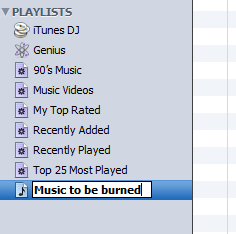
ตอนนี้ ขั้นตอนต่อไปคือการเลือกไฟล์ทั้งหมดที่คุณต้องการลบ DRM และลากไปยังเพลย์ลิสต์ที่คุณเพิ่งสร้างขึ้น
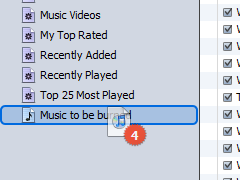
เมื่อคุณมีแทร็กทั้งหมดที่คุณต้องการบนสื่อ CD/DVD แล้ว ให้คลิกขวาที่เพลย์ลิสต์แล้วเลือกตัวเลือกเพื่อ "เขียนเพลย์ลิสต์ลงดิสก์"
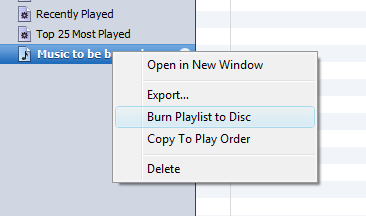
iTunes จะแสดงกล่องโต้ตอบให้คุณเลือกประเภทซีดี/ดีวีดีที่คุณต้องการเบิร์น ตรวจสอบให้แน่ใจว่าคุณได้เลือกตัวเลือกซีดีเพลง
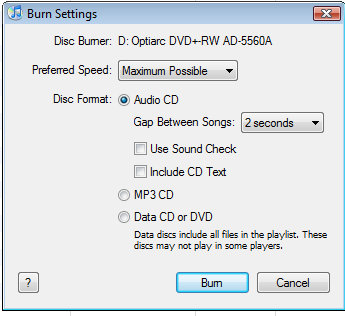
iTunes ควรเริ่มเขียนเพลงลงในซีดีแล้วและจะแจ้งให้คุณทราบเมื่อเสร็จสิ้น
การนำเข้าเพลงจากซีดี/ดีวีดี
ตอนนี้เลือก แก้ไข -> การตั้งค่า ตัวเลือกและภายใต้ ทั่วไป แท็บ คลิกที่ นำเข้าการตั้งค่า.
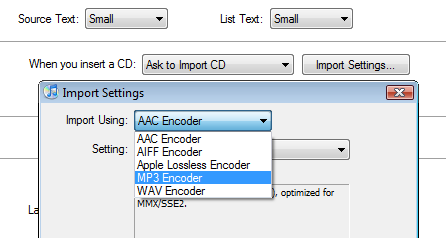
เลือก ตัวเข้ารหัส MP3 จากรายการดรอปดาวน์ และคุณพร้อมที่จะนำเข้าแทร็กจากซีดีเพลงที่คุณเพิ่งเขียนเป็นไฟล์ MP3
นำซีดีออกจากไดรฟ์แล้วใส่กลับเข้าไปใหม่ iTunes จะแจ้งให้คุณนำเข้าแทร็กจากซีดีไปยังฐานข้อมูลของตัวเอง ปล่อยให้เป็นเช่นนั้น และเมื่อสิ้นสุดกระบวนการนำเข้า คุณจะมีแทร็ก MP3 ใหม่ที่ไม่มี DRM
เพลิดเพลินกับเพลงฟรี DRM ของคุณ
การเปิดเผยข้อมูลพันธมิตร: ทำให้เทคโนโลยีง่ายขึ้นอาจได้รับค่าคอมมิชชั่นสำหรับผลิตภัณฑ์ที่ซื้อผ่านลิงก์ของเรา ซึ่งสนับสนุนงานที่เราทำเพื่อผู้อ่านของเรา


